국민건강보험공단의 지점별 빅데이터 분석센터를 이용하는 방법을 알아보자.
본 내용은 다음 스크린샷에서 보는 것 처럼 국민건강보험공단 홈페이지에 로그인을 하여 신청한 연구 DB가 연구중으로 되어있는 상태를 기준으로 설명한다.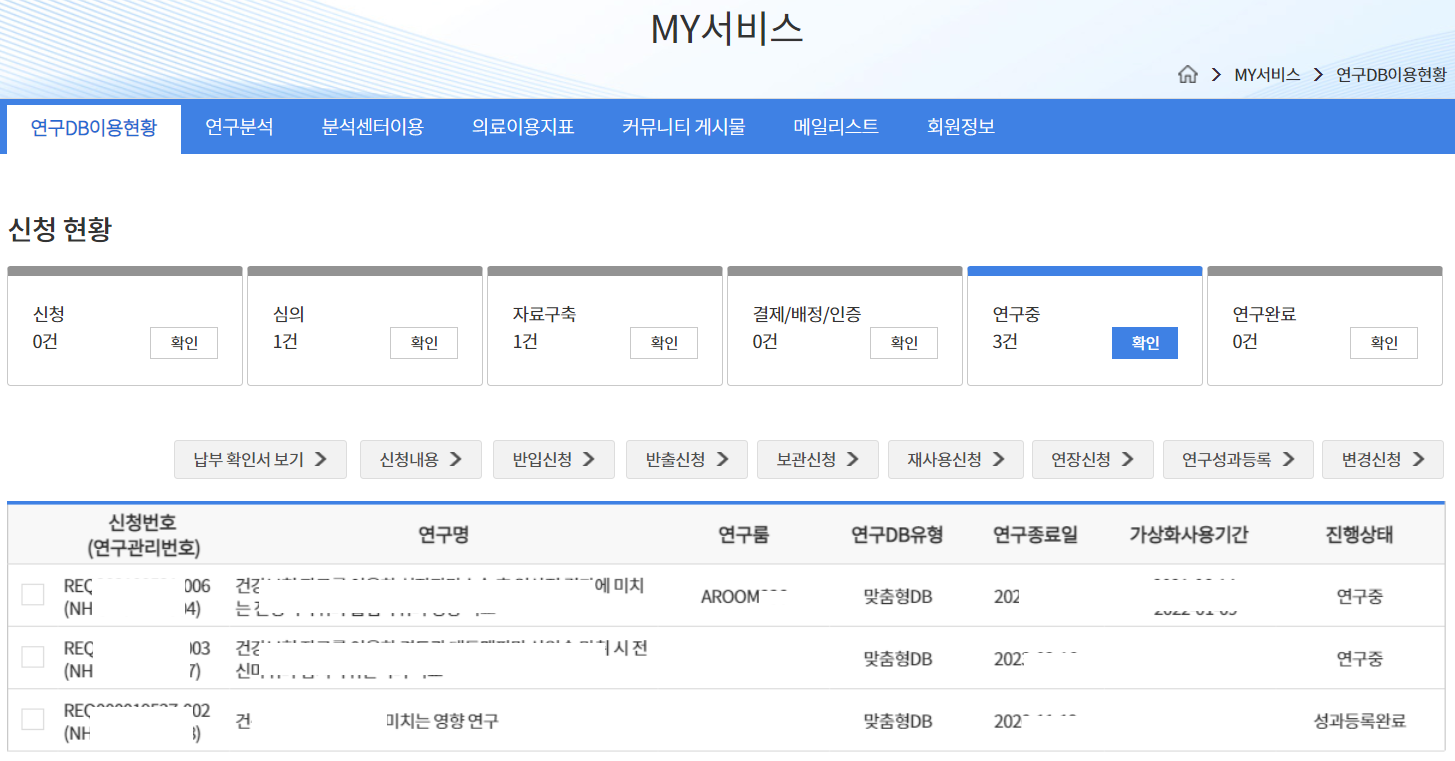
분석센터 예약하기
각 빅데이터 분석센터는 내방 이전에 온라인으로 예약을 해야 한다. 국민건강보험공단 홈페이지에 로그인을 하고 [MY서비스] → [분석센터이용] → [PC예약신청] 에서 다음과 같은 화면을 볼 수 있다.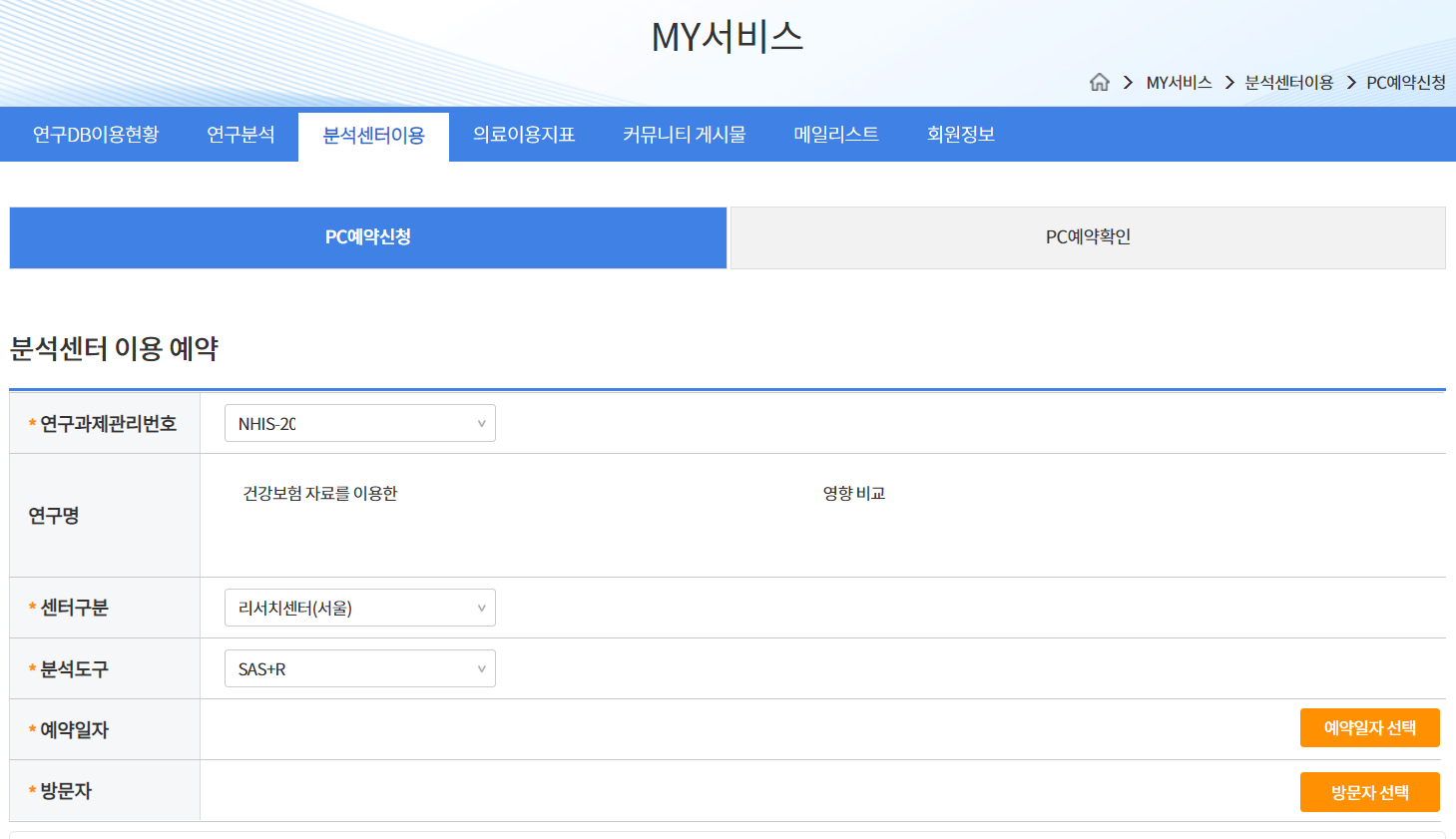
우측 하단의 주황색 [예약일자 선택]을 누르면 다음과 같은 화면을 볼 수 있다.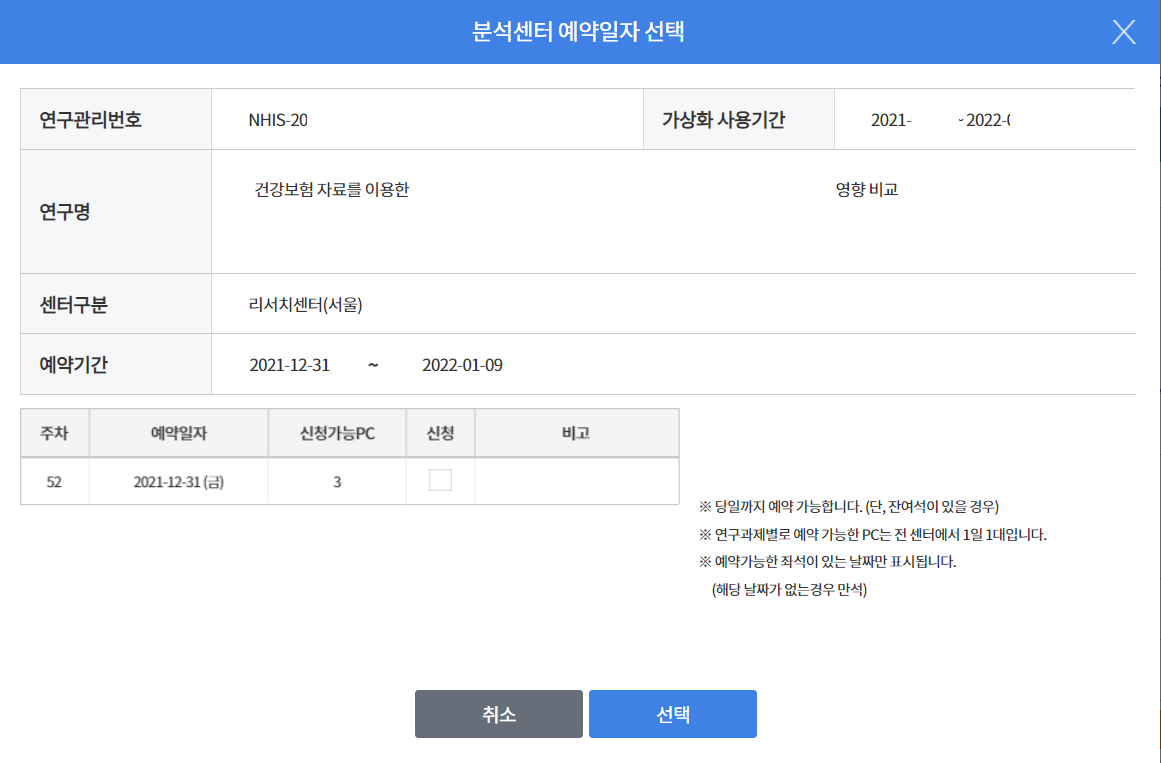
예약은 당일부터 14일 후 까지 가능하며 스크린샷 저장일이 2021년 12월 31일(금) 이기 때문에 2022년 1월 9일(토) 까지 예약 가능하다. 그리고 이렇게 12월 31일만 3개의 좌석이 비어있는 것을 볼 수 있는데 이는 1월 9일 까지 모든 좌석이 만석이어서 선택지가 없기 때문이다. 이렇게 서울 및 인근 지역의 분석센터는 저녁 12시에 수강신청 하듯 예약해도 예약하기 어렵다(10초 이내 만석). 그래서 본인은 당일 오후에 나는 취소자리에 들어가거나 지방 분석센터를 이용하는 편이다.
예약을 잘 한다고 해도 분석센터를 매일 이용할 수 없다. 과도하게 자리차지를 하는 연구그룹이 많아져서 그런지 [전국 분석센터 좌석예약 운영정책 변경 안내]라는 공지를 통해 2021년 8월 2일(월)을 기점으로 주 3회 까지만 예약이 가능하게 바뀌었으니 참고하도록 하자. 그래도 연구 과제당 주 3일이기 때문에 2개 이상의 연구 과제를 수행하는 연구원은 연구번호만 다르다면 주 5일 센터 내방이 가능하다.
예약을 완료하면 국민건강보험공단 홈페이지에 로그인을 하고 [MY서비스] → [분석센터이용] → [PC예약확인] 에서 다음과 같은 화면을 볼 수 있다.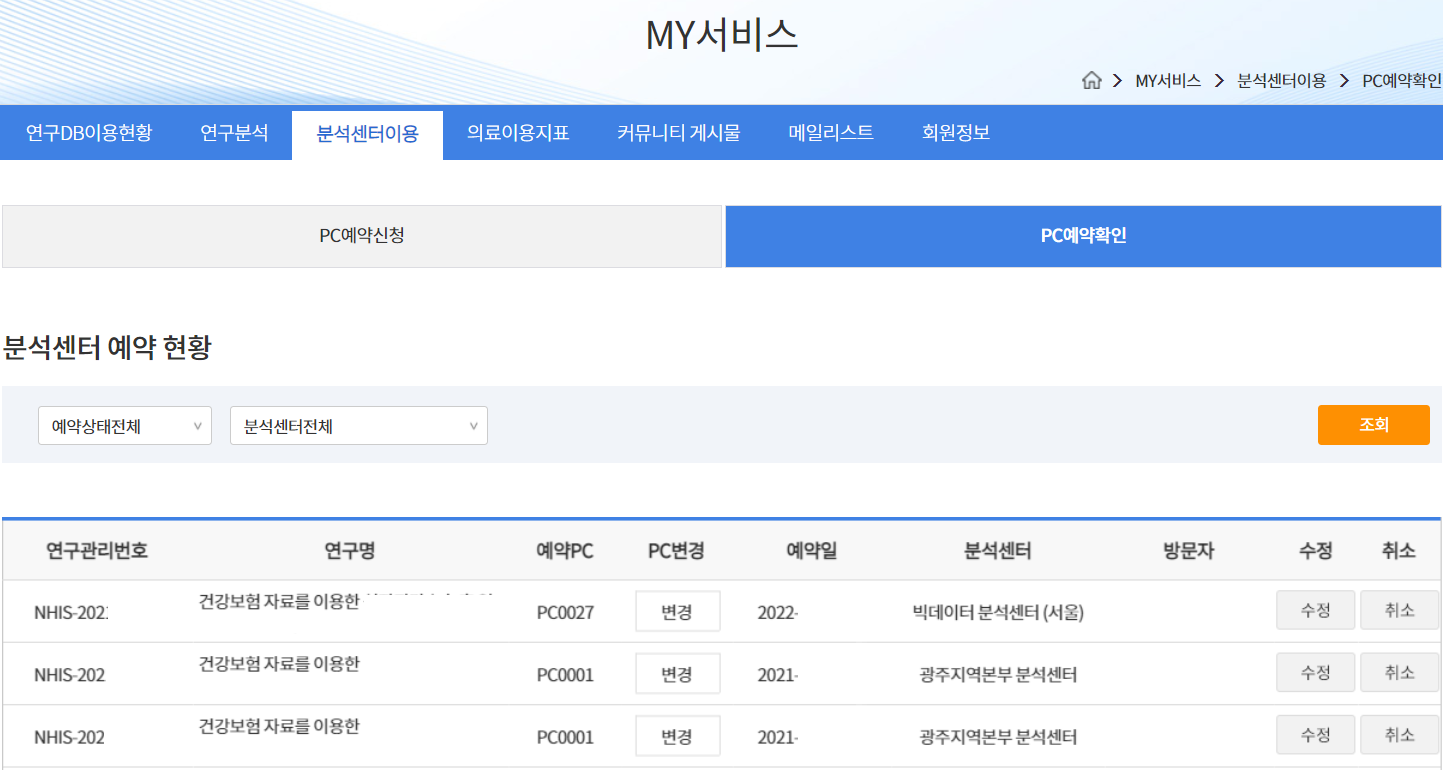
예약 PC번호는 자동으로 지정되며 다른 여유석이 있는 경우 직접 변경할 수 있다. 그리고 예약 PC번호는 분석센터 출입시 꼭 알아야 하는 정보이기에 확인 방법을 기억하도록 한다.
분석센터 찾아가기
전국의 각 빅데이터 분석센터는 국민건강보험공단 홈페이지의 전국 빅데이터 분석센터 정보 페이지에서 확인할 수 있다. 각 센터의 전화번호와 지도 링크를 다음에 별도로 정리했으니 보다 편하게 찾아갈 수 있을 것이라 본다. (사실 내가 필요해서 정리함)
● 원주-본부(033-736-3430): 강원도 원주시 건강로 32 (건강보험공단 원주본부 22층)
● 서울(02-2126-2753): 서울특별시 중구 소공로 70 (포스트타워 A-core 16층)
● 리서치(02-2126-2753): 서울특별시 중구 소공로 70 (포스트타워 A-core 16층)
● 부산(051-801-0514): 부산광역시 북구 만덕대로 40번길 26 (부산지역본부 4층)
● 대구(053-650-8813): 대구광역시 달서구 두류공원로 264 (대구지역본부 3층)
● 광주(062-250-0114): 광주광역시 서구 상무중앙로 114번길 14 (광주지역본부 4층)
● 전주북부(063-250-2113): 전라북도 전주시 완산구 현무1길 34
● 대전(044-251-7115): 세종특별자치시 세종로 1234-5 (대전지역본부 2층)
● 청주서부(043-269-7063): 충북 청주시 흥덕구 직지대로 757
● 경인(031-230-7738): 경기도 수원시 팔달구 권선로 741 (경인지역본부 8층)
● 일산병원(031-900-6977): 고양시 일산동구 일산로 86 5층 (연구분석팀)
분석센터 이용하기
처음 내방했을 때 당황하지 말자.
각 센터별 공통사항과 센터별 특징을 나눠서 알아보자. 그리고 포스팅 시점에서 본인이 내방해본 5개 지점을 우선적으로 기술한다.
공통
빅데이터 분석센터 운영 시간은 09:00 ~ 18:00이며 점심시간은 출입이 어려울 수 있다. 담당 직원이 보통 12:00 ~ 13:00에 자리를 비우기 때문에 되도록이면 이 시간을 피해서 내방하는 것이 좋다. 더 이른 시간에 방문했다면 점심시간에 센터를 잠깐 나올 수 있지만, 다시 들어가는 것이 불가한 곳이 있다.
이제 필요한 것은 크게 세 가지.
● 본인 인증
● 출입대장 기록
● 보안스티커 부착
방문자는 각 분석센터의 담당자를 통해 예약자 본인임을 인증해야 하며 등록된 휴대전화로 인증번호 4자리가 적힌 문자가 다음과 같이 오고 이를 담당자에게 말해줘야 인증이 완료되어야 비로소 예약한 분석센터의 PC를 사용할 준비가 된다.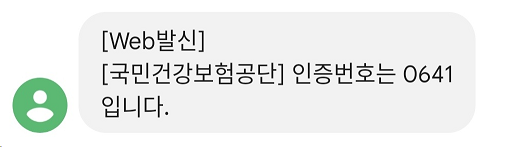
간혹 담당자가 없는 경우 원주 본부에 전화를 하여 해당 담당자를 대신하여 출입 인증을 요청 할 수 있다. (가끔 본인이 담당인데 본부에다가 인증하라고 하는 직원이 있던데 직무유기 같고요…)
다음은 출입대장에 [소속] / [이름] / [연구관리번호] / [예약PC 번호] 등 여러 정보를 기입해야한다. 특히 연구관리번호와 예약PC 번호는 홈페이지에 로그인해야 볼 수 있으니 출입 전에 다른 곳에 메모해놓으면 출입이 더 수월하다. 참고로 국민건강보험 홈페이지는 모바일 환경 지원이 아주 열악하여 강제로 웹 브라우저 모드를 데스크탑 버전으로 전환해야지 겨우 확인할 수 있는 수준이라 되도록이면 PC환경에서 미리 확인하는 것을 권장한다.
보안스티커는 카메라에 꼼꼼히 붙여주자.
서울
4호선 명동역(5번 출구)이나 2호선 을지로역(6번 출구)에서 도보로 이동해도 충분한 거리로 서울중앙우체국을 찾아가면 된다.
여기는 점심시간에 문을 잠궈버리기 때문에 12:00~13:00 에는 예약PC사용 절차 진행이 불가하고 밖에서 들어갈수도 없다. 그래도 안에서 나올 수는 있다. 그리고 내부 출입문 개방을 위한 지문 등록 절차가 필요하며 이는 담당자가 안내해준다.
여기는 명동이긴 한데 이상하게 주변에 밥을 먹고싶은 식당이 별로 없는 것이 문제. 그리고 건물 1층 스타벅스는 아침 9시 전후로는 대기 40번을 넘어가는 경우가 많으니 9시 즈음에 커피를 마시려면 미리미리 사이렌오더로 주문하는 것이 좋다.
리서치(서울)
서울 센터와 위치가 같다. 같은 층 같은 공간에 있으나 PC번호가 조금 다를 뿐.
경인
수인분당선 수원시청역(1번 출구)에서 도보로 이동가능한 거리. 2번 출구가 더 가까워 보이지만 1번 출구에 에스컬레이터가 있기에 1번 출구를 추천한다.
센터 담당직원에게 전화를 하면 인증코드를 발송해주신다. 담당자가 분석센터와 다른 층에 있어 최초 사용 승인과 퇴실시 담당 직원이 있는 층으로 이동해야 하는 불편함이 있다. 직원의 지시에 따라 방문기록 대장에 작성을 하고 보안스티커 부착 후 이용하면 된다. 점심시간 출입 제약이 크게 없는 편
PC: 12대 정도
PC 대수 대비 공간이 협소하고 주변에 식당이나 편의점 이용이 불편하다.
부산
3호선 덕천역(9번 출구)에서 도보로 이동하기 좀 멀지만(언덕길도 있다) 다른 이동수단이 마땅히 없다.
센터 담당직원에게 전화를 하면 인증코드를 발송해주신다. 확인 후 예약PC 사용승인 이후 쓸 수 있다. 알아서 방문기록 대장에 작성을 하고 보안스티커 부착 후 이용하면 된다. 점심시간 출입 제약이 크게 없는 편
PC: 10대 정도
역에서 도보로 이동하는데 시간은 조금 걸리지만 센터 주변에 은근 식당과 카페가 괜찮은 곳이 다수 있어서 일하기 좋다.
광주
1호선 상무역(5번 출구)에서 많이 걸어야 해서 버스를 타는 것이 좋을 수 있다.
1층에서 방문목적을 묻는 직원분이 있다. “빅데이터 분석센터” 이용하러 왔다고 한 다음에 1층에서 수기로 명부 작성을 하고 4층으로 올라가면 된다.
센터 담당직원에게 전화를 하면 인증코드를 발송해주신다. 확인 후 예약PC 사용승인 이후 쓸 수 있다. 알아서 방문기록 대장에 작성을 하고 보안스티커 부착 후 이용하면 된다. 점심시간 출입 제약이 크게 없는 편
PC: 3대
PC 대수 대비 공간이 넓은 편이며 휴계공간이 잘 되어있어 이용이 편리하다.
여기는 인증절차에 5분 이상 소요되는 경우가 많아서 좀 답답하다. 여유를 가지고 기다려야 한다.
주변 식당과 카페도 적당히 있는 편.
원주
방문 경험X
대구
방문 경험X
전주북부
방문 경험X
대전
방문 경험X
청주서부
방문 경험X
일산병원
방문 경험X
분석 PC 로그인
초창기 분석센터는 ftp와 로컬환경을 사용했지만 최근에는 가상화 환경을 활용하여 경량화 단말 PC로 접속하는 방식으로 바뀌었다. 그래서 절차가 조금 더 복잡해졌다.
Windows 로그인
각 센터에서 확인할 수 있다.
가상환경 로그인
로그인 아이디는 [MY서비스] → [연구분석] → [가상화 비밀번호 변경] 에서 확인 가능하다.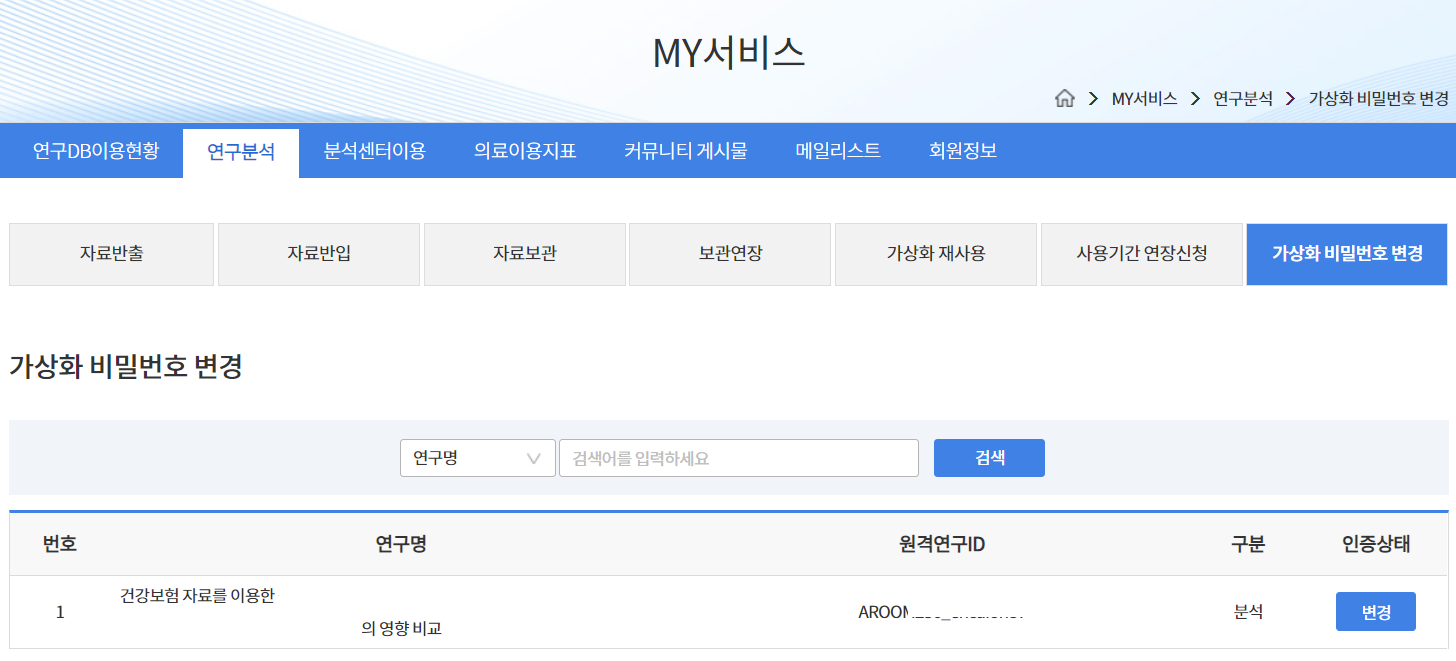
최초 로그인이라면 기본 비밀번호로 지정되어있으며 이는 담당 직원에게 문의하면 알 수 있다.
로그인을 시도했을 때 “사용권한이 없습니다.” 라는 메세지가 뜨면 PC사용 승인이 아직 나지 않은 상태일 수 있으며 로그인 오류가 4~5회 이상 누적될 경우 로그인이 정지된다. 이렇게 정지가 되는 경우는 원주 본부 담당자에게 문의를 하여 비밀번호를 초기화 해야한다. 초기화 하고 다시 아이디를 사용하려면 최소 20분은 잡아야 하며, 담당자와 바로 통화를 하지 못하는 경우도 생기기 때문에 되도록이면 비밀번호를 잘 기억하도록 하자.
간혹 가상화 사용기간을 연장하면 비밀번호가 초기 비밀번호로 변경 되는 경우가 있으니 참고하자.


